CAD迷你画图是一款实用的CAD画图工具,具有cad看图、cad制图、dwg文件查看、画图功能等等功能,支持并兼容AutoCAD多版本的文件格式,满足看图和简易画图功能要求。
经典的轻量化CAD快速制图工具,软件小安装速度快,操作简单,完全脱离AutoCAD,画图功能齐全,独有的特色功能,可大大提高制图效率。超级图库,应有尽有,包含建筑、室内、结构、电气、给排水、园林、机械等各个专业图库;转换功能,大大提高图纸转换效率,包括天正转换、PDF转CAD、批量转PDF、批量转图片和批量转版本等功能;内嵌家装、弱电、园林等专业模块,制图效率大大提高;标注功能强大,增加箭头引注、引出标注、剖切符号、图名标注等专业功能,填充图案、图形填色和测量面积支持智能识别图形边界,功能更好用;打印、导PDF和图片增加识别图框批量打印和导出,效率倍增。还包括云字体、智能3D等等黑科技,让你感受非同寻常的设计体验。免费赠送100M云盘,图纸安全同步,轻松分享。软件简单易学,是Windows平台下必备的CAD画图工具。部分VIP功能需收费。
































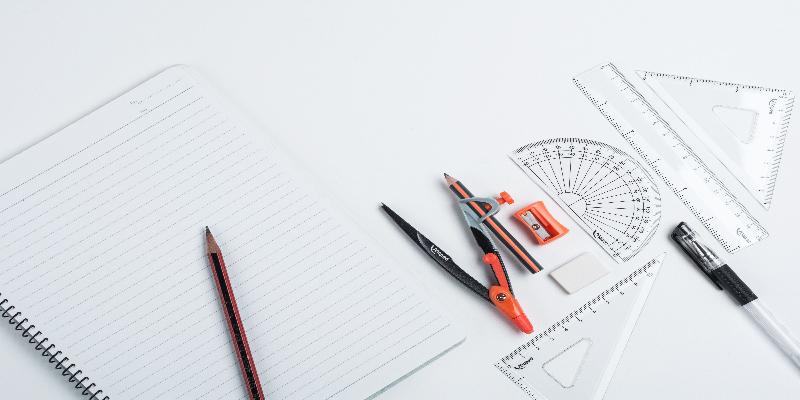



































































 金山打字通
金山打字通





















 扫描二维码可直接下载到手机
扫描二维码可直接下载到手机 六界仙尊
六界仙尊 开心消消乐
开心消消乐 欢乐斗地主
欢乐斗地主 PDF转Word
PDF转Word PPT转PDF
PPT转PDF 全屏阅读
全屏阅读 PDF合并
PDF合并













 X
X




 CAD迷你画图
CAD迷你画图